安装Xcode的那些事儿
前两天公司新同事来入职,需要帮他把Mac电脑的开发环境搭建一下,对于iOS开发而言,开发工具Xcode必装无疑。
无奈公司区区4M的网速,实在无力,再加上AppStore的间歇性神经病发作,让安装一个开发工具的简单诉求成为一件极其不容易的事情。
当然,安装Xcode也只是第一步而已。模拟器,帮助文档,插件,这些都是必装项。
下面就记录一下,这次安装Xcode的那些事儿:
- 安装Xcode
- 安装模拟器
- 安装帮助文档
- 必装插件
1.安装Xcode
公司网速无力,新同事马上就来入职,想再AppStore上把Xcode下完,已经是不可能完成的任务了。当机立断,回家用我20M的网速下载安装包。
我现在下载的Xcode版本是5.1.1,需要开发者账户才能进入下载列表。如图
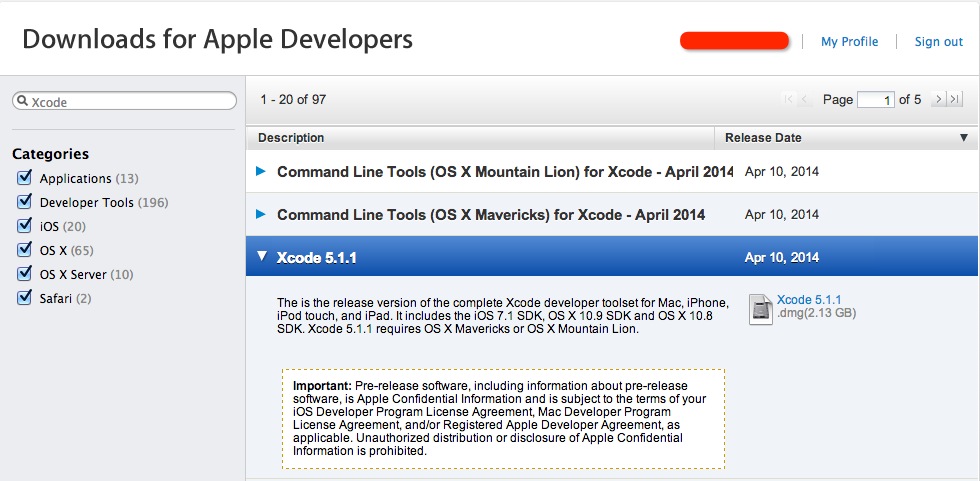
下载完成,安装这事儿,水到渠成!
另外说一句,即使我20M的网速,也很难下载的动着Xcode,但是用迅雷,开启迅雷离线下载,那下载速度,蹭蹭蹭蹭蹭蹭,一个劲的往上飙,2.4m/s的下载速度,那一个叫爽!
这就是迅雷的工具,给我带来的服务。除了感觉到爽以外,最重要的是给我节省了时间,这是一件多么美好的事儿。
在这里,我弱弱的呼吁一下:我们当支持正版,并且支持付费,让那些给我们提供服务的IT公司生存下去,并且给我们提供更好的服务!
2.安装模拟器
接下来需要将模拟器安装一下,如果还是4M共享的网速,要把模拟器下载完成,是不是想死的心都有了。
那我们就离线安装一下,把别的电脑中已经下载完成的模拟器文件拷贝过来就ok了。
在这个目录下:
Library/Caches/com.apple.dt.Xcode/Downloads/
将此目录下的内容,拷贝到需要安装模拟器的电脑上相同的目录下。重新启动Xcode,即可安装模拟器,一会会儿功夫搞定!相信我!
3.安装帮助文档
帮助文档的离线安装方法跟模拟器是一样一样的,就是从已经安装完的电脑上讲文件拷贝过来就ok了。总而言之,言而总之,最麻烦的是下载,而且这些文件都不小。
文档目录:
/Applications/Xcode.app/Contents/Developer/Documentation/DocSets/
Xcode的开发环境,基本搞定!
4.安装插件
如果你想提高你的开发效率,找到一些合适、好用的Xcode插件也是意见极为重要的事情,下面介绍一下,我自己现在在用的几款插件:
- Alcatraz:Xcode插件管理工具,当然自己本身也是一款插件
- VVDocumenter:非常好用的代码注释插件
- KSImageNamed-Xcode:图片名称自动填充,以免无输入,我觉得,这是一款极为有用的插件,不仅提高效率,而且能减少失误
- HOStringSense-for-Xcode:编写大段文本时,带有各种特殊符号时,作用非常明显
- CocoaPodUI:实现了CocoaPods的GUI,按理说是一款非常好的插件,可惜我自己的使用效果来看,体验并不很好
- xcode_tool:Xcode中一个代码片段库
插件的安装目录在这里:
Library/Application\ Support/Developer/Shared/Xcode/Plug-ins/
还有其他很多Xcode插件的,我经常使用的就是上面这些。有人说“插件就是生产力”,我觉得说的是非常准确的。
每个人都会用自己擅长的方式去处理问题,作为工程师,当从技术的角度去解决问题,即使需要解决的是技术问题。
大家有问题,欢迎通过留言、微博等多种途径进行交流